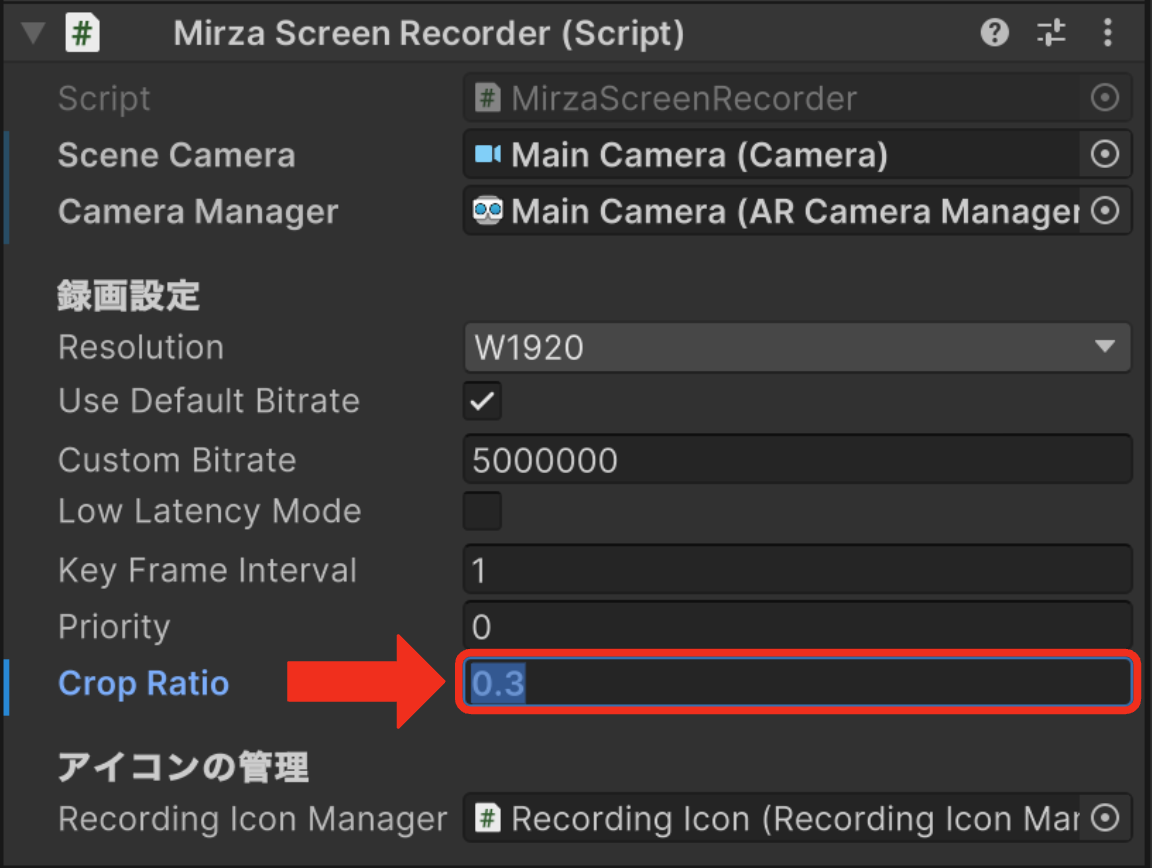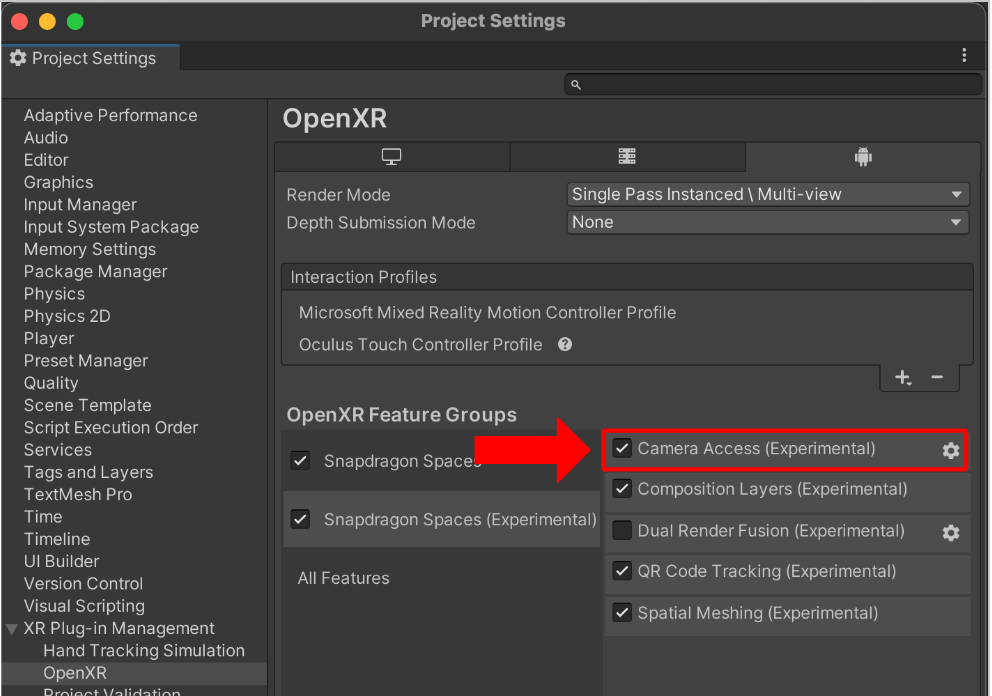グラスの画面の録画(実験的)
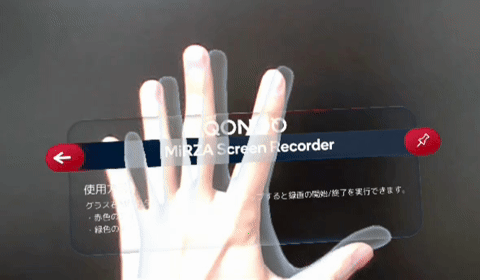
概要
カメラへのアクセス機能が正常に動作しない状況が起こりうるため、このサンプルは実験的とされています。
- このサンプルは、��アップフロンティア株式会社が公開している「MiRZA-Recorder」を使用しています。
- 詳細については、「【MiRZA】MR合成した映像をアプリ内で録画する」の記事を確認してください。
このページでは、グラス内の視界の映像を録画する方法を紹介します。
詳細
関連項目
Unityプロジェクトのセットアップ
1. Snapdragon Spaces SDKのインポート
2. 機能の有効化
このサンプルを使用するには、以下の機能を有効化する必要があります。
3. MiRZAライブラリのインポート
- 「MiRZAライブラリのUnityプロジェクトでの利用方法」の通りに、MiRZAライブラリをインポートします。
4. 依存パッケージのインポート
Native Galleryのインポート
- 「Native Gallery for Android & iOS」をインポートします。
- スマートフォンの写真アプリに録画ファイルを保存するために使用します。
5. QONOQサンプルのインポート
-
以下のUnityパッケージをダウンロードします。
-
ダウンロードしたUnityパッケージをUnityEditorの
Projectタブにドラッグ&ドロップします。 -
サンプルがUnityプロジェクトにインポートされます。
6. MiRZA Screen Recorderのインポート
-
以下のUnityパッケージをダウンロードします。
-
Window > Package Managerで「Add package from tarball...」を選択します。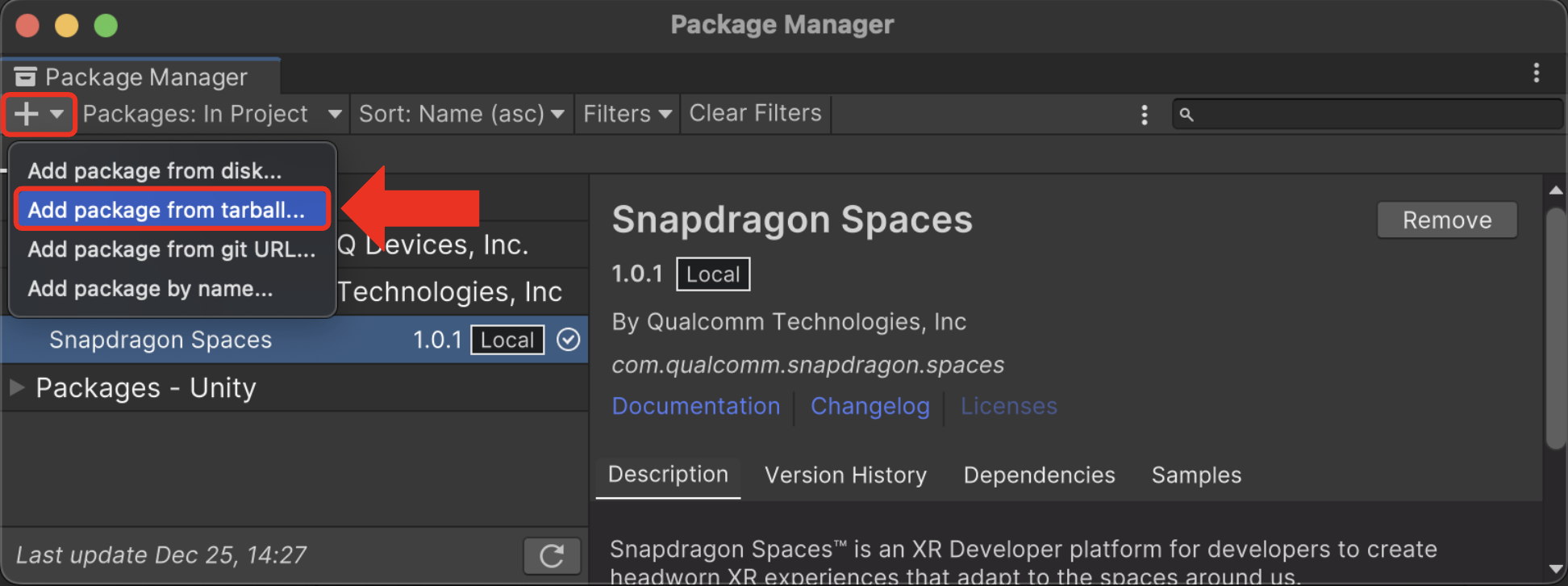
-
「com.qonoq.mirza-screen-recorder-1.0.1.tgz」を選択して、Unityプロジェクトにインポートします。
- 「com.qonoq.mirza-screen-recorder-1.0.1.tgz」はPackagesフォルダ内に移動しておくことをおすすめします。
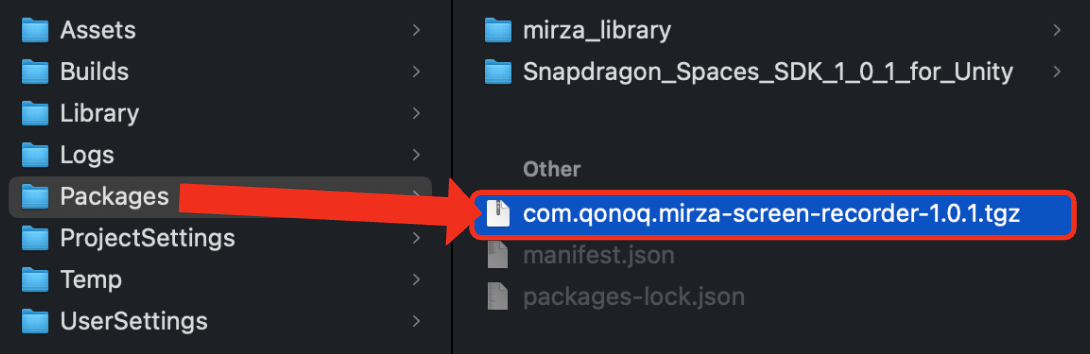
- 「com.qonoq.mirza-screen-recorder-1.0.1.tgz」はPackagesフォルダ内に移動しておくことをおすすめします。
-
「Samples」をインポートします。
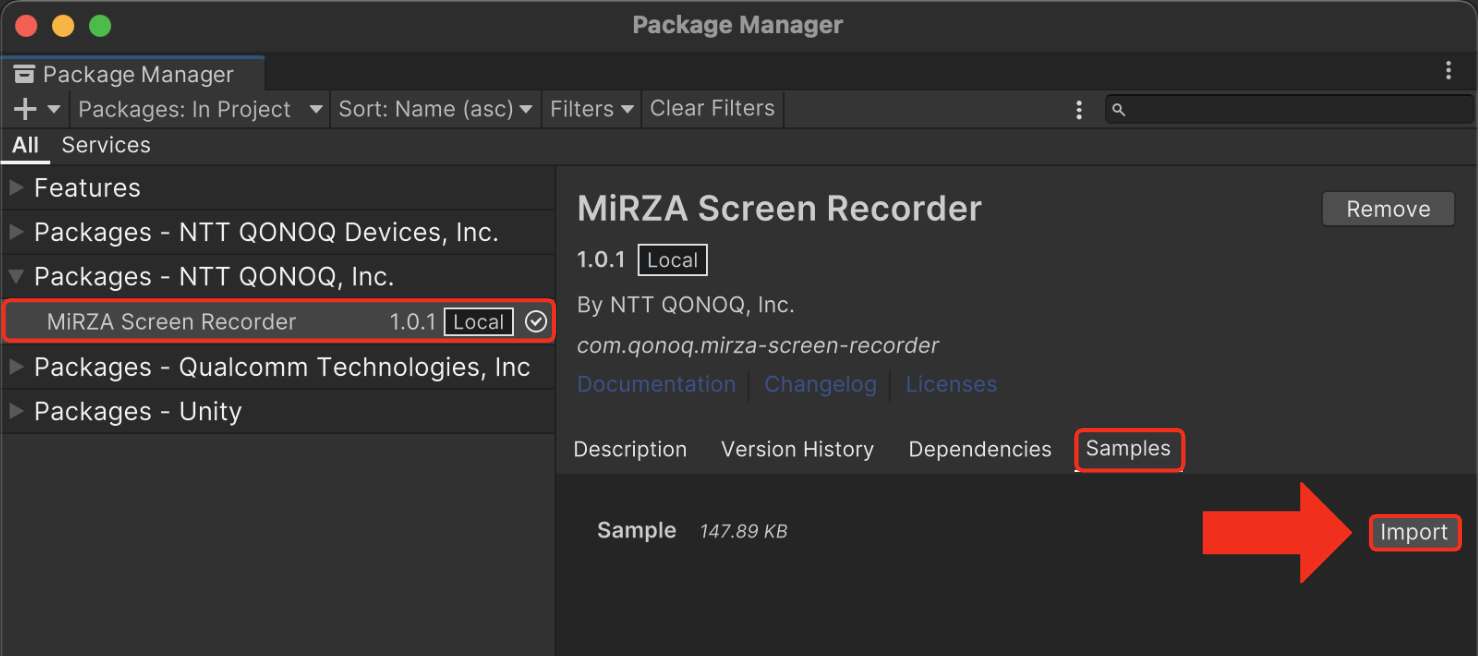
7. シーンのセットアップ
- 録画機能を追加したいシーンを開きます。
- 例として、空間アンカーのサンプルシーンを開いています。
- 以下のプレハブをシーンに追加します。
Assets/Samples/MiRZA Screen Recorder/1.0.1/Sample/Prefabs/MiRZA Screen Recorderプレハブ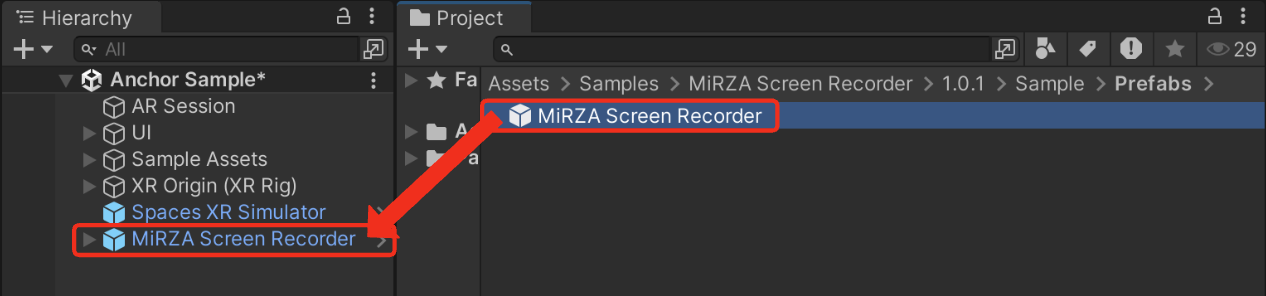
以上でセットアップは完了です。
基本的には上記のようにプレハブを追加するだけで実機で録画できるようになります。
プレハブを追加しただけでは録画出来ない場合は、以下の「セットアップの詳細」の項目を確認します。
セットアップの詳細
-
XR Origin (XR Rig)/Camera Offset以下のMain Cameraオブジェクトを選択します。 -
Main CameraオブジェクトのCameraコンポーネントのBackgroundのAの値(透明度)を0に設定します。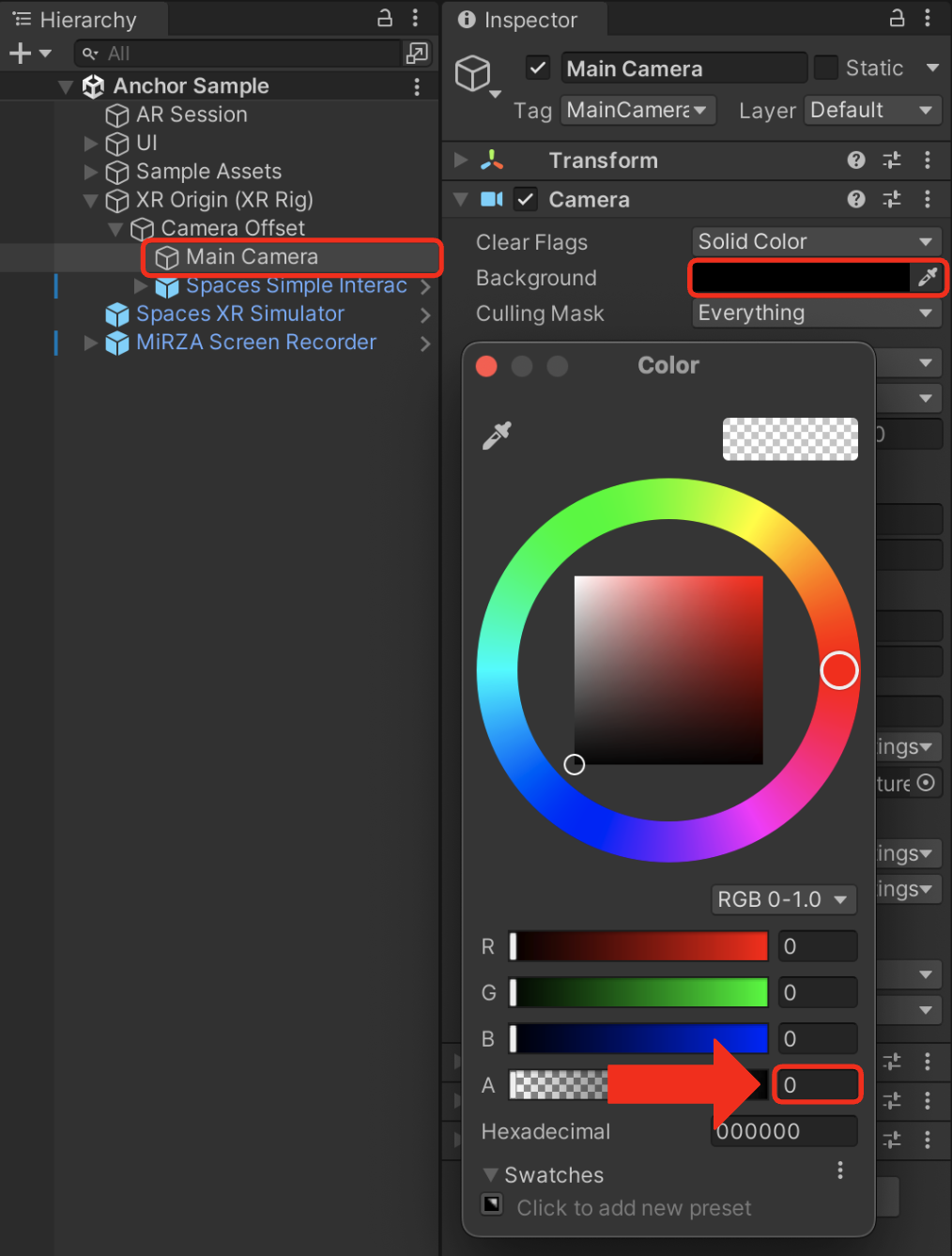
-
Main Cameraオブジェクトに以下のコンポーネント追加します。- コンポーネント名:
AR Camera Manager - 既に上記のコンポーネントが存在している場合は、追加する必要はありません。
- コンポーネント名:
-
AR Camera Managerコンポーネントが無効になっている場合は、有効にします。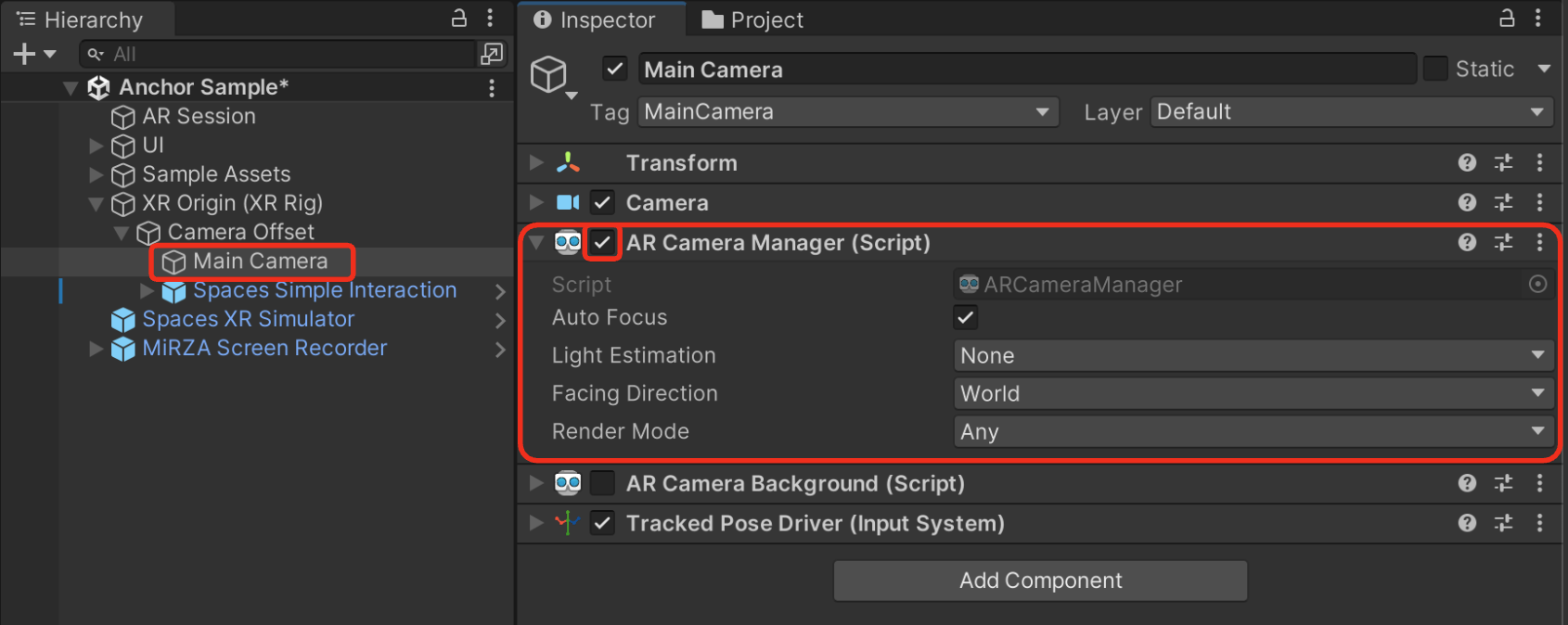
-
シーン内の
MiRZA Screen Recorderオブジェクトを選択します。 -
Inspector内の
MiRZA Screen Recorderコンポーネントの以下の項目にMain Cameraを設定します。Scene CameraCamera Manager
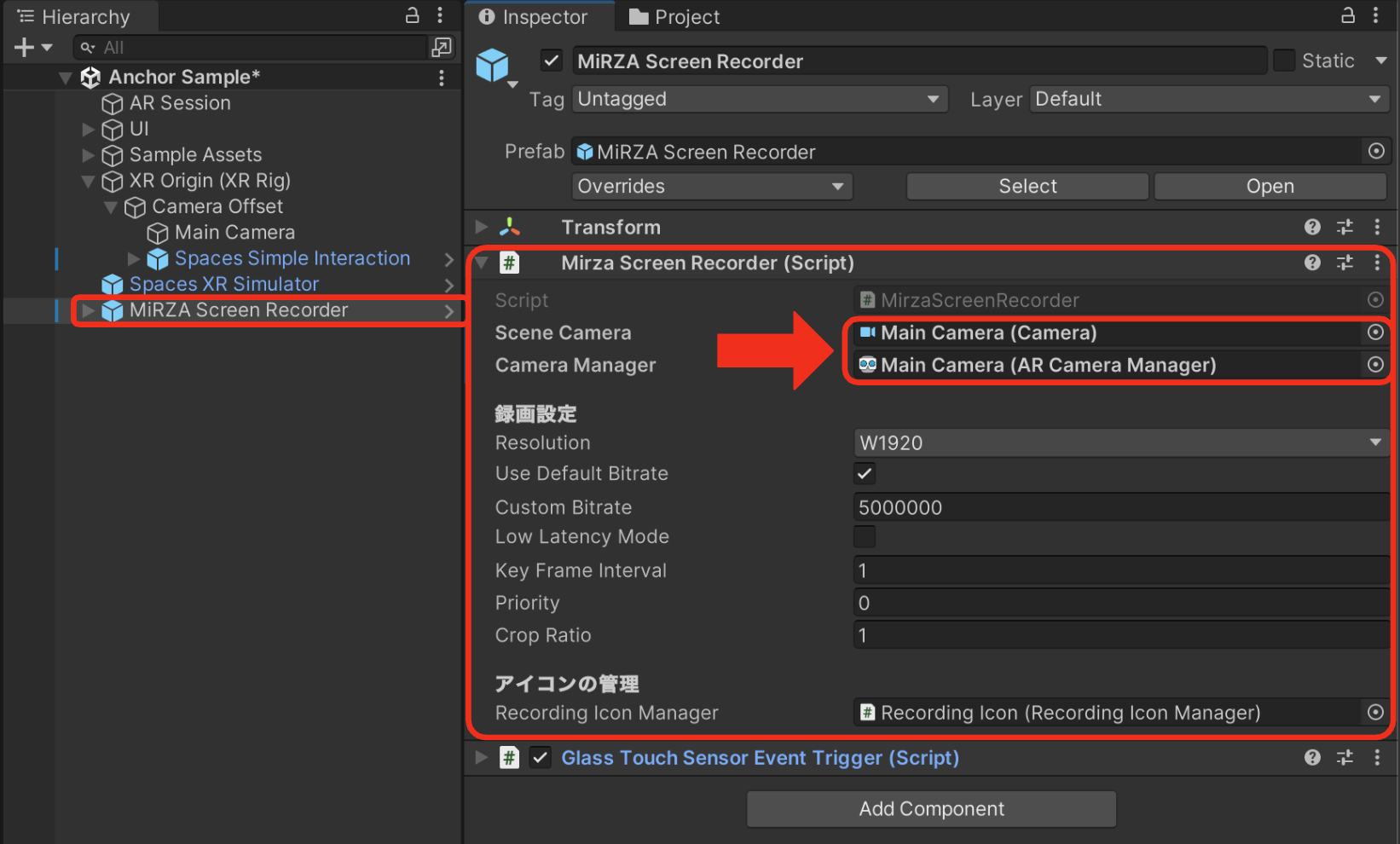
-
シーンを保存して、ビルドします。
アプリの使用方法
-
アプリを起動後、グラス右側面のタッチセンサーをシングルタップすると録画の開始/終了を実行できます。
- 赤色のアイコン:録画の開始
- 緑色のアイコン:録画の終了
- 紫色のアイコン:録画の失敗
-
「Googleフォト」等の一般的な写真アプリから、保存された録画ファイルを確認できます。
- アルバムで種類別に管理されている場合は、「カメラ」アルバムに保存されています。
録画されるUnity内の映像の視野角は、実際にグラスに表示される視野角を再現しています。そのため、Unityの映像と実写のカメラ映像との境界線が気になる場合は、動画編集ソフト等でクロップするなどの対応をすることをお勧めします。
また、Unityの映像と、実写のカメラ映像との視野角の整合性を気にしないのであれば、MirzaScreenRecorderコンポーネントのCrop Ratioの値を0.3等に設定することで、Unityの映像を拡大して録画することが出来ます。